
Microsoft Word là một chương trình mà hàng triệu người sử dụng mỗi ngày. Bộ ứng dụng văn phòng nổi tiếng là công cụ cần thiết cho mọi đối tượng người dùng, từ công ty đến sinh viên. Điều quan trọng là phải biết cách sử dụng tốt chương trình này, điều này ngụ ý biết một số thủ thuật để sử dụng tốt hơn. Đây là thứ có thể được áp dụng cho một hành động quan trọng như chọn tất cả trong Word.
Có những lúc chúng tôi đang làm việc một tài liệu trong Word mà chúng ta cần chọn mọi thứ. Đó là một hành động phổ biến, mà chúng tôi sẽ sử dụng trong nhiều trường hợp. Ngoài ra, chúng tôi có nhiều cách khác nhau để thực hiện việc này, vì vậy rất tốt nếu biết các cách khác nhau mà chương trình này cung cấp cho chúng tôi để thực hiện hành động này. Bằng cách này, bạn sẽ có thể chọn một trong những phù hợp nhất với bạn mọi lúc.
Word là một phần mềm cung cấp cho chúng ta nhiều lựa chọn khi muốn làm một việc gì đó. Ngoài ra trong trường hợp muốn chọn tất cả nội dung, chúng tôi được cung cấp nhiều tùy chọn khác nhau mà chúng tôi có thể sử dụng, tất cả chúng thực sự đơn giản. Vì vậy, bạn sẽ không gặp khó khăn khi lựa chọn phương pháp mà bạn cho là tốt nhất cho bạn. Chúng tôi giải thích mỗi tùy chọn này bao gồm những gì để chọn mọi thứ trong Word, cũng như trường hợp nào tốt hơn nên sử dụng từng tùy chọn đó.
Phím tắt
Một trong những cách đơn giản nhất để chọn mọi thứ trong Word, bất kể chúng tôi đang sử dụng chương trình này trên nền tảng nào (Windows, Mac, Linux hoặc Android), đó là một phím tắt đơn giản. Đó là một trong những cách tốt nhất để có thể thực hiện tất cả các loại hành động một cách nhanh chóng và dễ dàng trong bộ ứng dụng văn phòng, cũng như dễ nhớ. Như bạn có thể tưởng tượng, có một phím tắt cho phép chúng ta chọn mọi thứ trong Word.
Phím tắt đó là gì? Nếu chúng ta muốn chọn mọi thứ, chúng ta chỉ cần sử dụng Ctrl + E. Đây là tổ hợp phím cho phép chúng tôi thực hiện việc này trong tài liệu Microsoft Word mà chúng tôi đang làm việc tại thời điểm này. Như chúng tôi đã nói, nó hoạt động trên tất cả các phiên bản của phần mềm này. Có thể trong một số phiên bản của chương trình này, chúng tôi phải sử dụng Ctrl + A để chọn mọi thứ, vì vậy hãy kiểm tra xem phiên bản nào trong hai phiên bản hoạt động trong trường hợp của bạn. Ví dụ: trên Mac, bạn sử dụng Command + A hoặc Cmd + A, mặc dù nó thay đổi tùy thuộc vào phiên bản Mac mà bạn có.
Nếu những gì chúng tôi muốn là chỉ chọn văn bản, chúng tôi có một phím tắt khác mà chúng tôi có thể sử dụng. Trong trường hợp này, đó là phím Shift + Direction, sẽ cho phép chúng ta chọn văn bản theo ý muốn của mình trong tài liệu Word mà chúng ta đang làm việc.
Tùy chọn đầu tiên này cực kỳ hữu ích nếu chúng ta phải chọn một văn bản rất dài, vì nó cho phép chúng ta chỉ với một cử chỉ đơn giản để chọn mọi thứ, cả văn bản và ảnh có trong đó. Vì vậy, nó thực sự thoải mái.
Chọn tất cả tính năng trong Word

Microsoft Word có một chức năng gốc để chọn tất cả nội dung của một tài liệu. Đó là một tùy chọn khác mà chúng ta có thể sử dụng trong trường hợp không muốn sử dụng phím tắt, nhưng được trình bày như một tùy chọn đơn giản không kém theo nghĩa này. Chức năng gốc này có mặt trong tất cả các phiên bản của bộ ứng dụng văn phòng này, mặc dù vị trí có thể thay đổi một chút tùy thuộc vào phiên bản bạn có. Nhưng bạn không nên gặp vấn đề khi sử dụng nó trong trường hợp của mình. Nếu bạn muốn sử dụng chức năng này, hãy làm theo các bước sau:
- Mở bất kỳ tài liệu Word nào.
- Tìm tính năng Chọn trong menu ở đầu màn hình.
- Nhấp vào Chọn.
- Một menu thả xuống nhỏ với các tùy chọn sẽ mở ra.
- Chọn Chọn tất cả trong danh sách đó.
- Tất cả nội dung của tài liệu sẽ được chọn.
Khi chúng tôi đã chọn tất cả nội dung của tài liệu đó, chúng tôi có thể làm những gì chúng tôi muốn với nó. Tức là, nếu bạn muốn xóa tất cả nội dung đó, bạn có thể thực hiện ngay bây giờ chỉ với một cử chỉ. Nếu những gì bạn muốn làm là sao chép mọi thứ, vì bạn sẽ dán nó vào một tài liệu mới, thì bây giờ bạn đã có mọi thứ sẵn sàng để có thể thực hiện việc này một cách dễ dàng. Điều này áp dụng cho cả văn bản và hình ảnh hoặc số liệu trong tài liệu, nếu có. Ngoài ra, nó là một lựa chọn tốt để sử dụng trong một văn bản dài, vì với một vài cú nhấp chuột, chúng tôi đã chọn mọi thứ có trong đó, vì vậy nó sẽ cho phép chúng tôi tiết kiệm thời gian về vấn đề này.
Sử dụng con trỏ
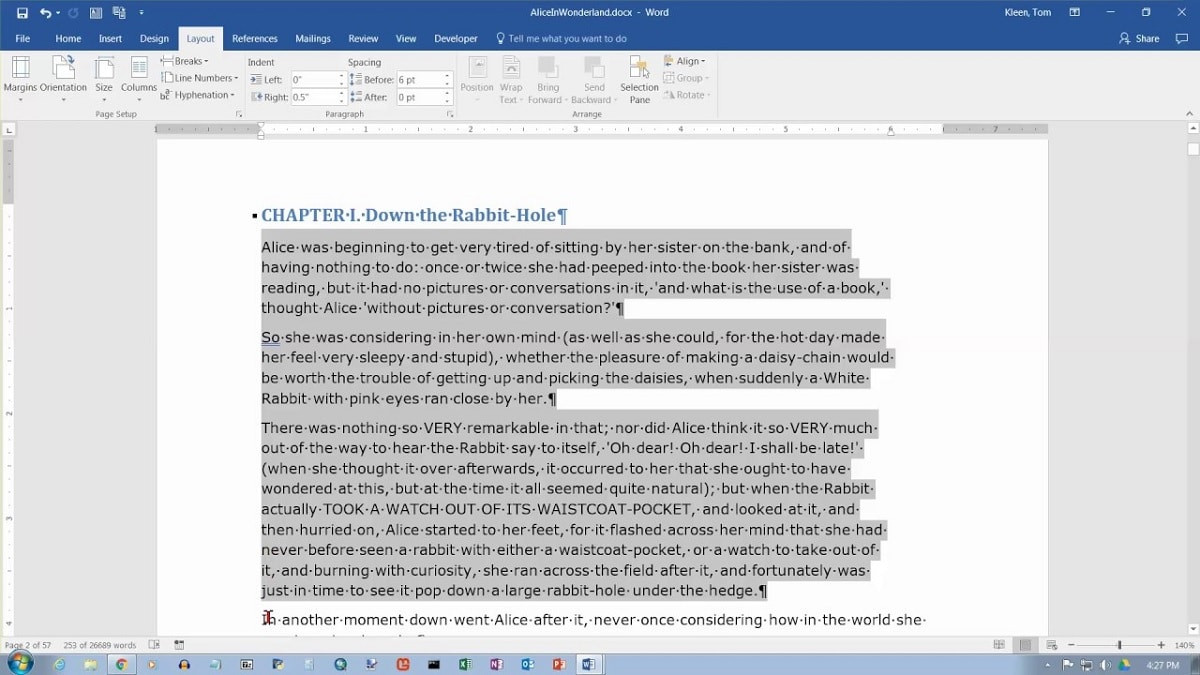
Có một cách thứ ba mà bạn có thể chọn tất cả nội dung trong tài liệu trong Word. Trong trường hợp này, chúng tôi sẽ sử dụng chuột để làm điều đó, như nhiều bạn đã biết. Đó là một phương pháp rất thoải mái và đơn giản, mặc dù nó không lý tưởng trong những trường hợp chúng ta có một lượng lớn nội dung. Nếu đó là một tài liệu quá dài thì đó không phải là phương pháp tốt nhất mà chúng ta có thể sử dụng để chọn mọi thứ. Đó là một lựa chọn tốt trong các tài liệu có một vài trang, vì nó là một cách nhanh chóng nói chung.
Cách chúng ta có thể sử dụng phương pháp này rất đơn giản. Chúng ta phải đi đến đầu văn bản và nhấp chuột vào bên cạnh từ đầu tiên của văn bản. Tiếp theo, chúng tôi sẽ nhấp vào và sau đó chúng ta kéo chuột sang phải, để văn bản bắt đầu được chọn. Vì chúng tôi muốn chọn mọi thứ, chúng tôi sẽ phải tiếp tục kéo cho đến khi chúng tôi đến cuối văn bản này trong tài liệu.
Khi tất cả được chọn bạn sẽ thấy rằng văn bản có bóng màu xám, đó là những gì cho chúng ta biết rằng nó đã được chọn, vì vậy điều quan trọng là mọi thứ phải được tô bóng. Bây giờ bạn sẽ có thể làm bất cứ điều gì bạn muốn với văn bản này trong Word. Nếu bạn muốn xóa nó, bạn chỉ cần nhấn phím xóa và nếu bạn muốn sao chép, bạn có thể sử dụng nút sao chép hoặc phím tắt cho nó.
Nhấp đúp và nhấp ba lần
Đây là một phương pháp liên quan chặt chẽ đến một trong những đề cập bây giờ. Chúng tôi không chỉ có thể sử dụng con trỏ, nhấp vào văn bản và kéo sau đó xuyên suốt tài liệu, nhưng có một cách khác mà chắc chắn một số bạn đã biết trong trình soạn thảo tài liệu. Nó liên quan đến việc nhấp đúp hoặc ba lần vào văn bản được đề cập.
Nếu bạn bấm đúp vào bên cạnh một từ trong Word, bạn sẽ thấy rằng từ đó được tô bóng hoặc được chọn. Trong trường hợp nhấp ba lần, toàn bộ đoạn văn sẽ được tô bóng trong tài liệu. Vì vậy, nếu bạn muốn chọn toàn bộ đoạn văn trong Word, thủ thuật này cho phép bạn thực hiện trực tiếp một cách thực sự đơn giản. Ngoài ra, đây là thứ sẽ hoạt động trong bất kỳ phiên bản nào của bộ ứng dụng văn phòng này và không quan trọng bạn có thiết bị nào, thiết bị nào sẽ cho phép bạn sử dụng.
Phím Shift

Một tùy chọn cho phép chúng ta chọn văn bản trong Word là sử dụng phím Shift, kết hợp với các phím khác sau này. Đó là thứ mà chúng ta đã đề cập, nhưng nó hoạt động tốt khi chúng ta muốn chọn một lượng lớn văn bản trong một tài liệu trong bộ ứng dụng văn phòng nổi tiếng. Ngoài ra, nó là một phương pháp mà chúng ta có thể chọn số lượng chúng ta muốn chọn, đây là một yếu tố khác quan trọng đối với người dùng, vì chúng ta có thể muốn chọn hầu hết mọi thứ, nhưng không phải tất cả mọi thứ.
Đây là một cái gì đó chúng tôi sẽ sử dụng phím Shift và các phím mũi tên. Nghĩa là, nếu chúng ta đặt con trỏ vào từ đầu tiên của văn bản, sau đó chúng ta nhấn Shift và sử dụng phím mũi tên ở bên phải, để sau đó chúng ta sẽ bắt đầu chọn văn bản đó. Chúng tôi sẽ phải tiếp tục nhấn cho đến khi chúng tôi đến cuối văn bản hoặc phần mà chúng tôi muốn chọn về vấn đề này. Nó là một cái gì đó thoải mái, mặc dù nó được khuyến khích sử dụng nếu bạn không có một văn bản quá dài, vì nếu không sẽ khá nặng khi sử dụng hệ thống này.
Hơn nữa, chúng ta cũng có thể chọn mọi thứ từ cuối văn bản. Tức là chúng ta đặt con trỏ ở cuối văn bản, bên cạnh từ cuối cùng của văn bản và sau đó chúng ta sử dụng phím Shift và nhấn phím mũi tên trái. Theo cùng một cách mà chúng tôi đã làm trước đây, chỉ bây giờ chúng tôi đi từ cuối đến đầu của văn bản trong tài liệu đó. Một lần nữa, chúng ta phải nhấn giữ cho đến khi chúng ta bao quát được toàn bộ văn bản hoặc phần mà chúng ta quan tâm. Như trong trường hợp trước, nó không phải là thứ mà chúng ta nên sử dụng nếu chúng ta có một văn bản quá dài, vì cuối cùng nó sẽ hơi nặng, phải giữ các phím này trong toàn bộ tài liệu.
